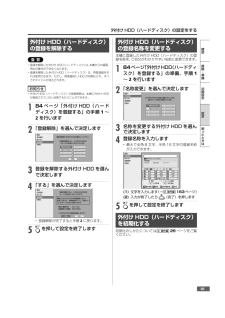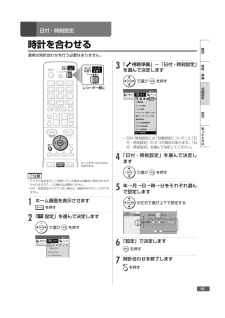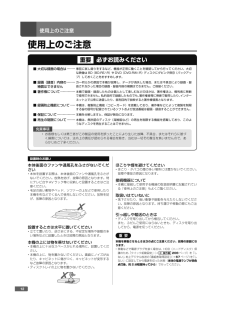Q&A
取扱説明書・マニュアル (文書検索対応分のみ)
"ダビング" 一致するキーワードは見つかりませんでした。
"ダビング"3 件の検索結果
外付け HDD(ハードディスク)の設定をする外付け HDD(ハードディスク)の登録を解除する• 登録を解除した外付け HDD(ハードディスク) 本機からの録画、は、再生の操作ができなくなります。• 登録を解除した外付け HDD(ハードディスク)は、再度登録をすれば使用できます。ただし、再登録時に HDD が初期化され、すべてのタイトルが消去されます。お知らせ• 外付け HDD(ハードディスク)の登録解除は、本機に外付け HDDが接続されていない状態でも行うことができます。1284 ページ「外付け HDD(ハードディスク)を登録する」の手順 1 ∼2 を行います2 「登録解除」を選んで決定します登録名称変更取り外し登録解除初期化登録を解除する外付けHDDを選択してください。※登録を解除すると、この外付けHDDはダビングも再生もできなくなります。外付けHDD1外付けHDD8名称変更取り外し登録解除初期化登録を解除する外付け HDD を選んで決定します解除された外付けHDDは再度登録しないと使用できません。再度登録を行うと、記録されているタイトルは全て消去されます。現在の登録状況 :2台/8台登録解除する機器:外付...
日付・時刻設定時計を合わせる確認通常は時計合わせを行う必要はありません。3 「 視聴準備」−「日付・時刻設定」を選んで決定します接続・準備で選びを押す初レコーダー側に期ホーム設定お知らせ設チャンネル定REC視聴準備チャンネル設定アンテナ設定設ホームネットワーク設定 [しない]定通信(インターネット)設定暗証番号設定デジタル放送視聴設定困BD/DVD再生設定リモコン番号設定[1っ]た日付・時刻設定• 日付 時刻設定には・「自動設定について」 「日と付・時刻設定」の 2 つの項目があります。「日付・時刻設定」を選んで決定してください。ホームボタンはふた内にもあります。12きは4 「日付・時刻設定」を選んで決定しますで選びご注意• デジタル放送を正しく受信している場合は自動的に時計合わせが行われますので、この操作は必要ありません。• 日付・時刻設定がされていない場合は、録画予約やダビングができません。と5を押す年→月→日→時→分をそれぞれ選んで設定しますホーム画面を表示させますの左右で選び上下で設定するを押す「自動設定について日付・時刻設定設定」を選んで決定します現在日時を設定してください。201211午前 0 ...
使用上のご注意使用上のご注意重要 必ずお読みください■ 大切な録画の場合は ·········· 事前に試し録りをするなど、機器が正常に働くことを確認してから行ってください。大切な映像は BD(BD-RE/-R)や DVD(DVD-RW/-R)ディスクにダビング保存(バックアップ)しておくことをおすすめします。■ 録画(録音)内容の ·········· 万一何らかの原因で本機が故障し、データが消失した場合、または不具合により録画・録音されなかった場合の録画・録音内容の補償はできません。ご容赦ください。補償はできません■ 著作権について ·················· 本機で録画・録音したものは個人として楽しむなどのほかは、著作権法上、権利者に無断で使用できません。私的目的で録画したものでも、著作権者等に無断で販売したり、インターネット上で公衆に送信したり、営利目的で放映すると著作権侵害となります。■ 録画防止機能について ······ 本機は、複製防止機能(コピーガード)を搭載しており、著作権などによって複製を制限する旨の信号が記録されているソフトおよび放送番組は録画・録音することができません。■ 保...
- 1